桌面图标动不了 桌面图标拖不动怎么办
随着科技的不断进步,电脑已经成为我们生活中不可或缺的工具,在使用电脑的过程中,我们有时会遇到一些问题,比如桌面图标无法移动或拖动。这个问题可能会给我们带来一些困扰和不便。当我们遇到这种情况时,应该如何解决呢?接下来我将为大家介绍一些解决桌面图标无法移动或拖动的方法。
方法如下:
1.首先,要解除桌面自动对齐的设置,才能自由移动桌面上的图标。使用鼠标右键点击桌面空白处,在弹出的菜单中点去 排列图标→自动排列 前的选中对勾即可。如果已经去掉了自动排列的选中对勾,还是不能自由移动,这属于系统异常。
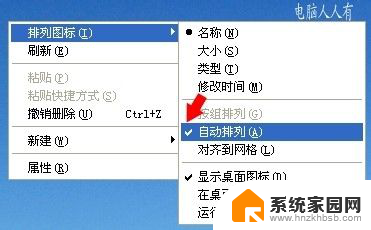
2.软件异常导致不能自由移动图标的情况,最常见是一些截图等软件。使用了快捷键截图之后,会有一个限制移动图标的设置,此时不妨 按两下ESC键,退出这个操作,就会恢复正常状态了。

3.还有一种情况就是擅自关闭系统进程(svchost.exe)也会造成图标不能拖拽,甚至文件不能剪切、复制、粘贴等现象的发生。
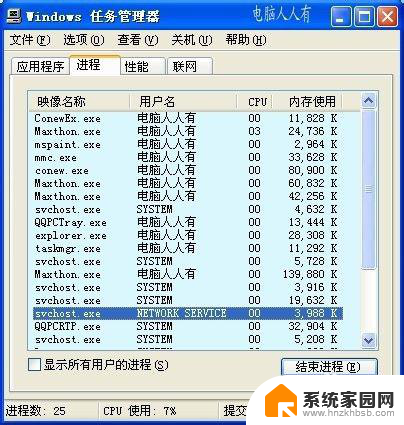
4.这个svchost.exe进程是调用操作系统中的服务等程序,也许会有很多个同名的进程。一旦结束某一个该进程,还可能会导致关机倒计时60秒的提示,如不采取措施,60秒倒计时结束就会自动关机。

5.此时不妨使用命令关闭这个倒计时进程:
在运行中输入:Shutdown -a 按回车键执行命令,即可结束这个关机倒计时60秒的进程。但此时桌面上的图标已经不能自由移动了(这就是原因所在)。
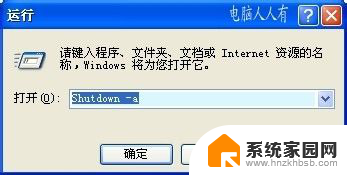
6.为了防止此类事情发生,还可以提前在拼音输入法中将这个命令储存于拼音短语:gj = Shutdown -a(参数前面有空格),以备不时之需(到时候,可能记不住命令),避免无端关机,导致用户设置无法保存文件的损失。
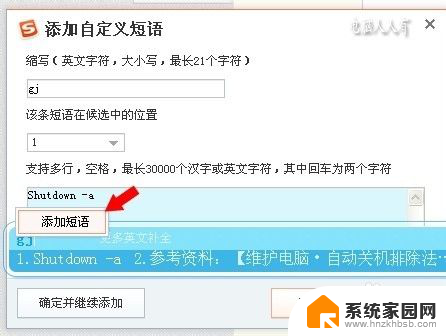
7.其实,遇到这样的情况,只要重启电脑即可解决问题,这是因为重启操作系统,就会默认自动开启必要的相关服务。

8.如果不想重启电脑,也可以这样做(比重启快):
①按三键(Ctrl+Alt+Del)调出【Windows任务管理器】→进程→点选Explorer→结束进程 (此时任务栏和桌面都会没有,别慌,Windows 任务管理器还在)。
②文件→新建任务(运行)→浏览→找到Windows→explorer.exe→打开→确定
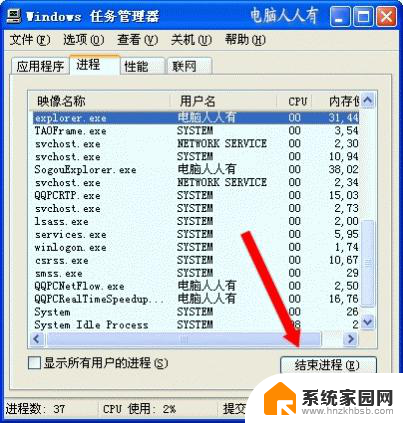
以上是所有关于桌面图标无法移动的内容,如果遇到这种情况,你可以按照以上步骤解决,非常简单快速。
桌面图标动不了 桌面图标拖不动怎么办相关教程
- 为什么鼠标拖不动桌面的图标了 鼠标不能拖动文件的解决方案
- 桌面图标自由拖动 如何随意移动电脑桌面上的图标
- 怎么拖动电脑上的图标 如何在电脑桌面上随意拖动图标
- 桌面图标删掉了怎么恢复 桌面图标不见了如何恢复
- 鼠标只能点桌面 桌面图标无法点击但鼠标可以动怎么办
- 桌面快捷图标删不掉 桌面上的图标无法移除怎么办
- 删除的图标怎么重新移动到桌面 桌面图标删除后如何恢复
- 怎么把电脑桌面图标对齐 电脑桌面图标自动对齐排列方法
- 恢复微信图标到桌面上 手机微信图标不见了怎么办
- 电脑开机屏幕没有图标 电脑桌面图标点不动怎么解决
- win家庭版怎么恢复系统 怎样恢复笔记本电脑系统
- mac怎样转换windows 苹果电脑怎么切换到windows系统
- 苹果电脑如何抹掉windows系统 Mac怎么彻底卸载Windows系统
- windows sonic有什么用 Windows Sonic音效是什么
- 怎样不让windows自动更新软件 笔记本电脑自动更新关闭教程
- windows如何关闭软件开机启动 电脑开机启动软件关闭方法
电脑教程推荐
- 1 windows系统清理c盘 Windows 清理C盘的技巧
- 2 小米突然不能快充怎么办 小米手机快充失效原因
- 3 login用户名和密码 电脑忘记用户名和密码怎么办
- 4 手机屏幕怎么设置一直亮 手机屏幕常亮设置方法
- 5 远程计算机不接受连接怎么设置 如何处理远程计算机不允许连接
- 6 windows十的截图怎么 笔记本电脑如何截屏图片
- 7 关机命令shutdown -s -t Windows关机命令 shutdown /p
- 8 日记本密码锁忘记密码怎么开 密码日记本忘记密码解决办法
- 9 手机如何更改照片的像素和大小 手机图片像素大小调整教程
- 10 移动云盘个人空间怎么清理 中国移动云盘如何清理缓存